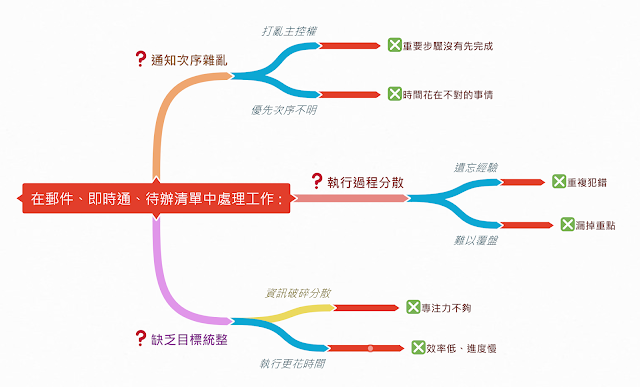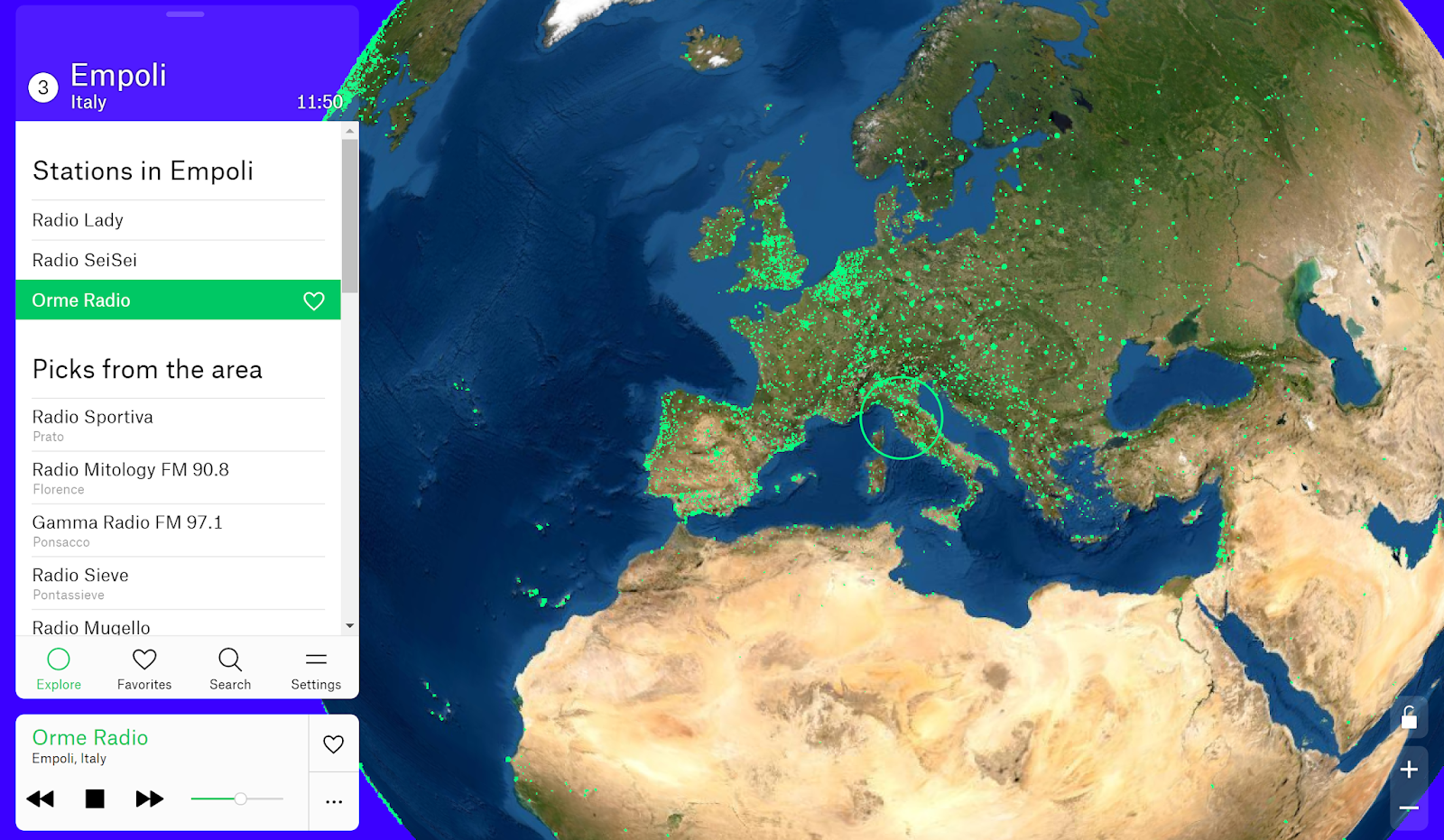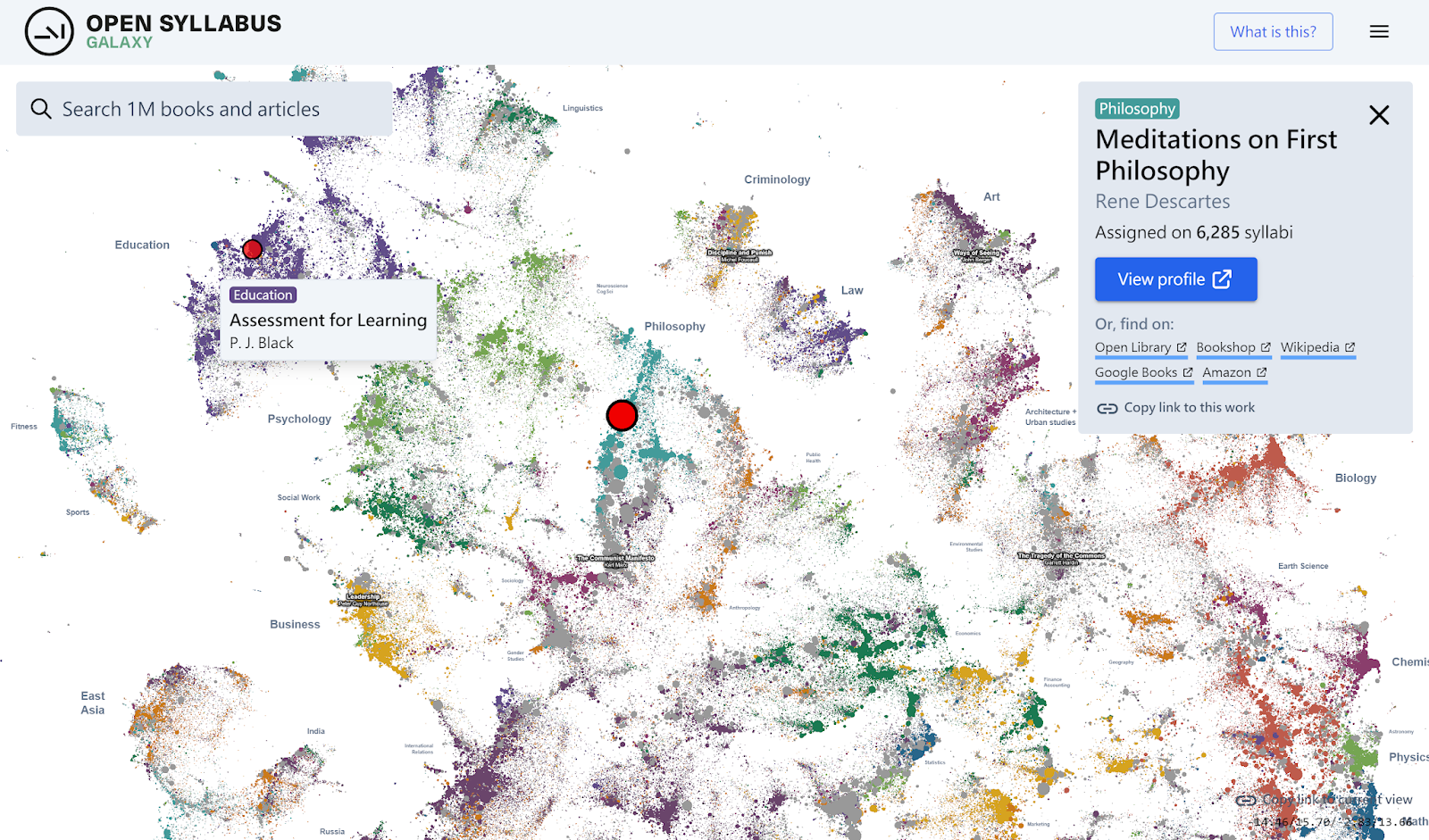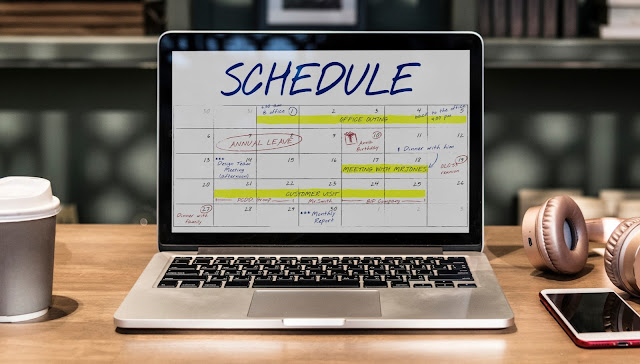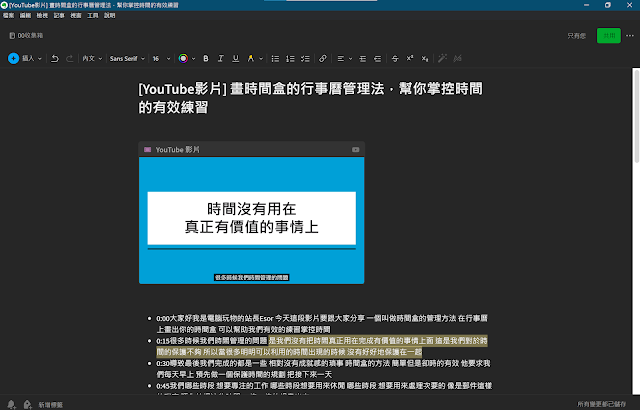Flim 電影截圖 AI 搜尋圖庫,用場景關鍵字秒找 26 萬張電影圖片素材
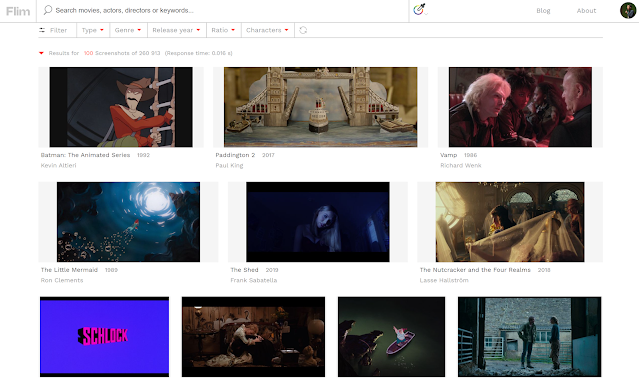
製作簡報時,需要一個有意思的場景圖片,來傳達一個辦公室場景?一個勝利時刻?一個快樂的情境?這時候,如果能找到一張多數人也有看過的電影截圖,放入簡報中,可以引發更多共鳴。 無論如何,電影的特定場景畫面,通常更加「戲劇性」,無論是在網路文章、影片剪輯,還是前面提到的簡報製作中,插入一張電影畫面,在以圖示意中,也帶有更多故事性。 今天要分享的一個有趣的工具: 「 Flim 」,就是一個電影截圖的搜尋引擎,除了他目前收藏了超過 26 萬張電影圖片的圖庫外 ,最有意思的一點是,他利用 AI 分析的技術, 讓我們可以輸入各種物體、場景、表情的關鍵字,找到各種電影中的相應截圖 。